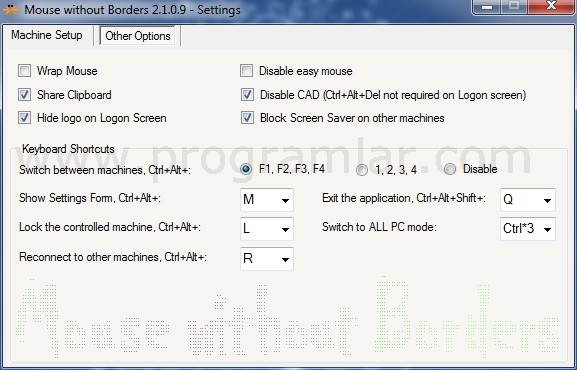Eğer evinizde bir den fazla bilgisayar varsa bu bilgisayarları aynı anda kontrol etmenin ne kadar zahmetli olduğunu bilebilirsiniz. Peki birden fazla bilgisayarı kontrol etmenin daha pratik bir yolu yok mu?
Microsoft'un The Garage adlı proje biriminde geliştirilen Mouse Mouse Without Borders yani sınırları olmayan fare ile dört farklı bilgisayarı tek bir fare ve klavye ile yönetebilirsiniz. Eğitime geçmeden önce programı aşağıdaki bağlantıdan indirebilirsiniz:
Mouse Without Borders indir
Programın kurulumu ve kullanımı oldukça basit. Kurulum dosyasını çalıştırın ve karşına çıkan pencerede "Accept and Install" butonuna tıklayın.
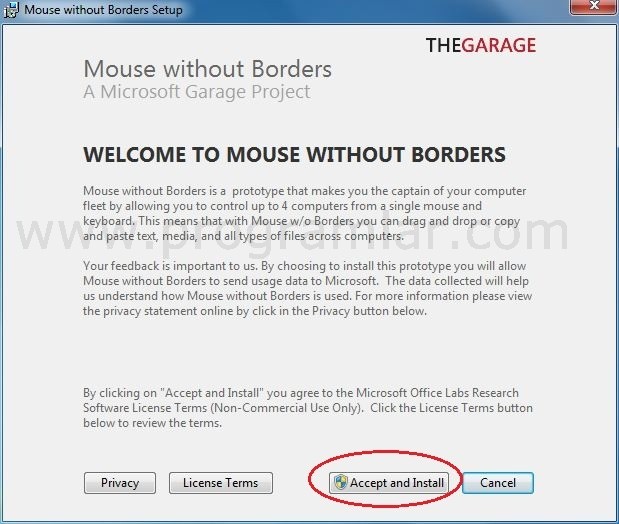
Kurulum tamamlandıktan sonra "Finish" butonuna tıklayın. Program kendiliğinden açılacak.
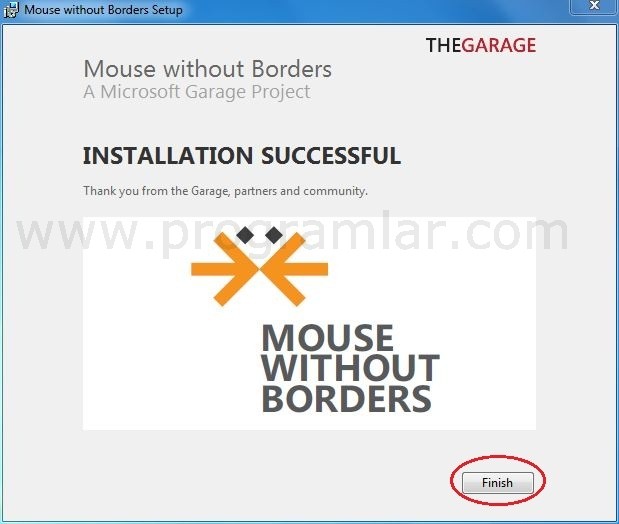
Bu pencerede programı daha önce başka bir makineye kurup kurmadığınız soruluyor. Bu ilk yükleme olduğu için "NO" tuşuna tıklayın.
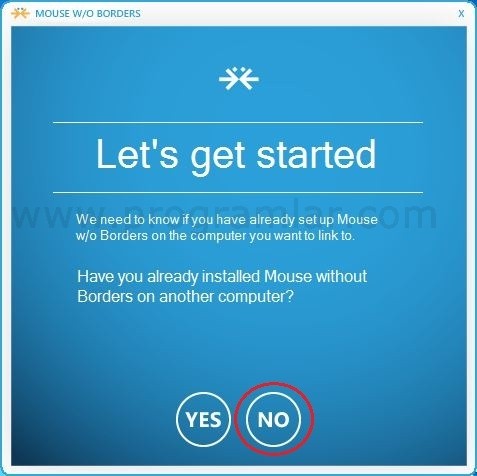
Program makinenize dair bir güvenlik kodu (SECURITY CODE) verecek. Bu kodu bağlamak istediğiniz diğer makinede kullanacaksınız. Bu ekranda ayrıca makinenizin adı da (THIS COMPUTER'S NAME) gösteriliyor. Bunu da diğer makinede kullanmak gerekiyor.
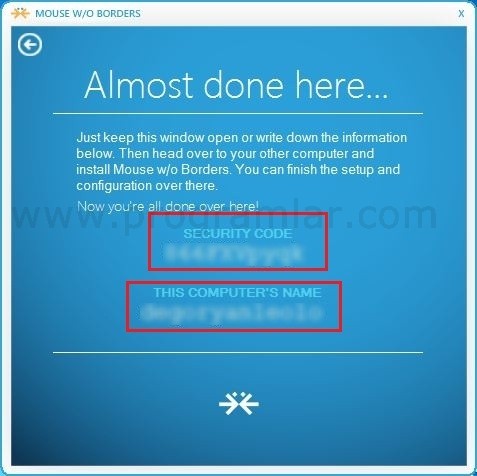
Şimdi bağlamak istediğini diğer makineye geçin ve burada da Mouse Without Borders programını indirip kurun. Bu sefer programı daha önce başka makineye kurup kurmadığınızın sorulduğu pencerede "YES" butonuna tıklayın.
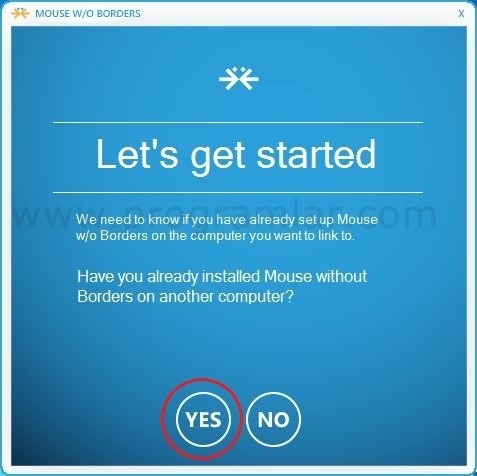
Karşınıza çıkan ekranda, kurulumu yaptığınız ilk makinede verilen güvenlik kodunu (SECURITY CODE) ve o makinenin adını (THIS COMPUTER'S NAME) girip "LINK" tuşuna tıklayın.
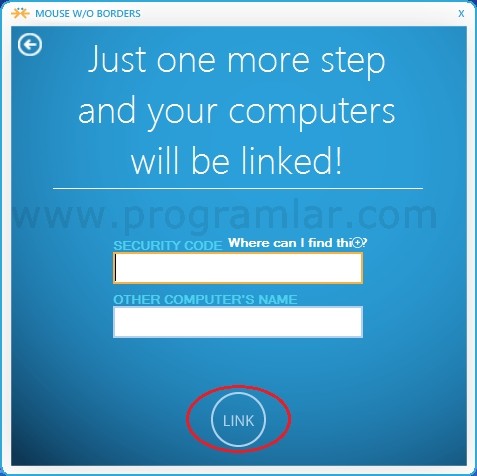
İşlem tamamlandıktan sonra "NEXT"e tıklayın.
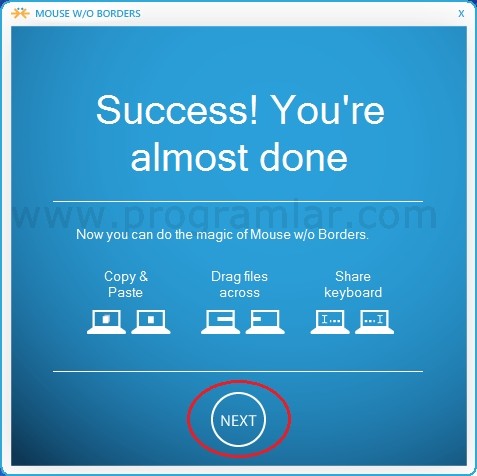
Son olarak "DONE" tıklayarak makineleri birbirlerine bağlamayı tamamlayın. Artık iki makineyi de tek bir fare ve klavye ile kullanabilirsiniz. Sürekle - bırak yöntemi ile bir dosyayı makineden makineye geçirebilirsiniz. Ayrıca bu işlemi tekrar ederek en fazla dört makineyi yönetebilirsiniz.
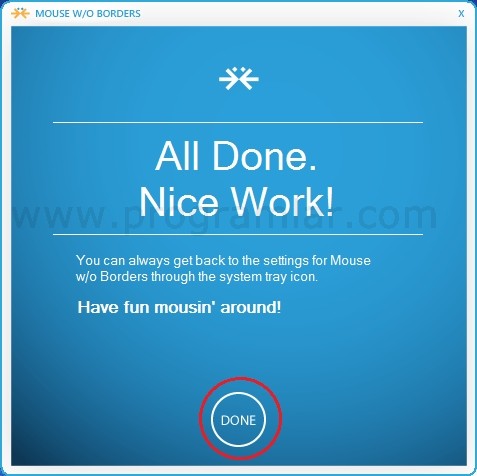
Programda makine ve diğer olmak üzere iki ayar bölümü bulunuyor. Makine (Machine Setup) sekmesinde birbirlerine bağlı makineleri görebilir, onayları kaldırarak bağlantıları iptal edebilirsiniz.
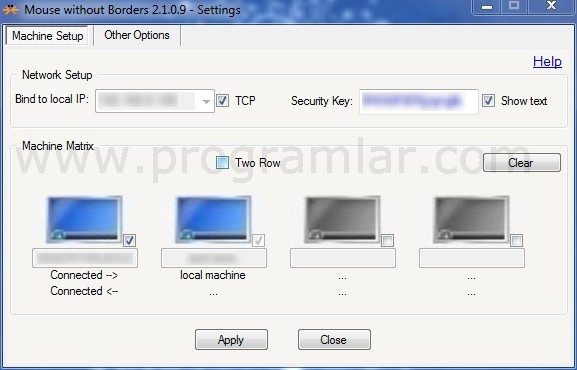
Diğer sekmesinde (Other Options) makinelerin yönetimiyle ilgili ayarlar bulunuyor. Burada klavye ve fare kontrollerini değiştirebilir, bilgisayarların yönetimiyle ilgili kısayolları ayarlayabilirsiniz.